1、首先打开所要进行操作的文档。可以看到题注为“图1”。
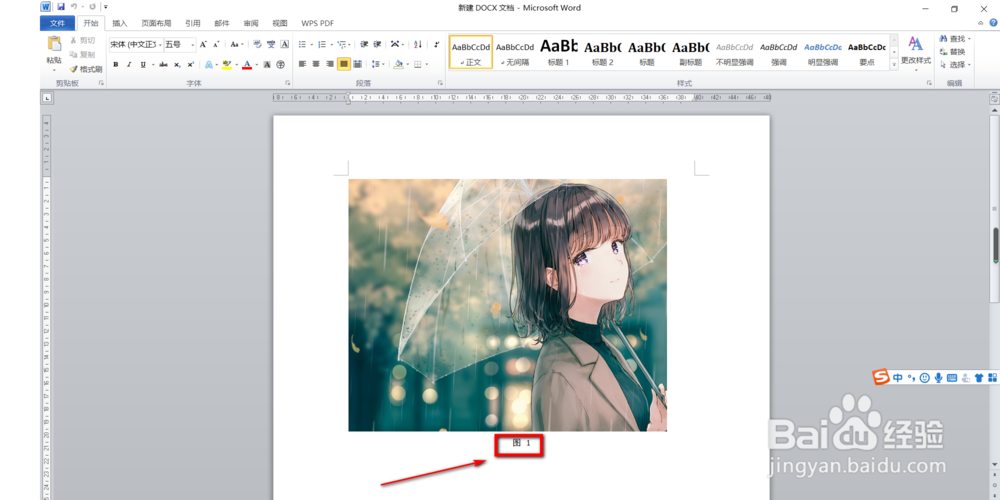
2、用鼠标点击选中图片。
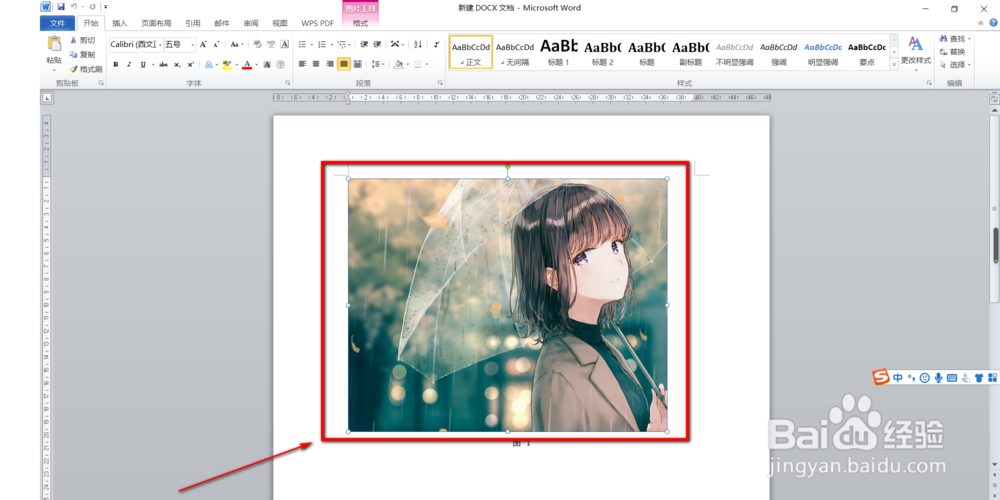
3、然后右键选择“插入题注”。
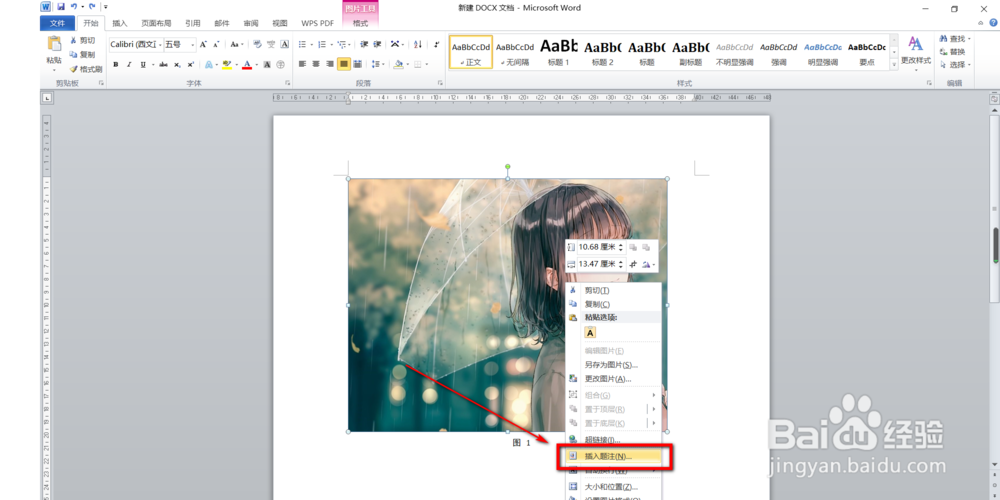
4、在弹出来的窗口中选择“新建标签”。

5、在弹出来的窗口中键入“图1-”,然后点击“确定”。

6、然后点击“编号”,在弹出来的窗口中选择“1,2,3……”,再点击“确定”。
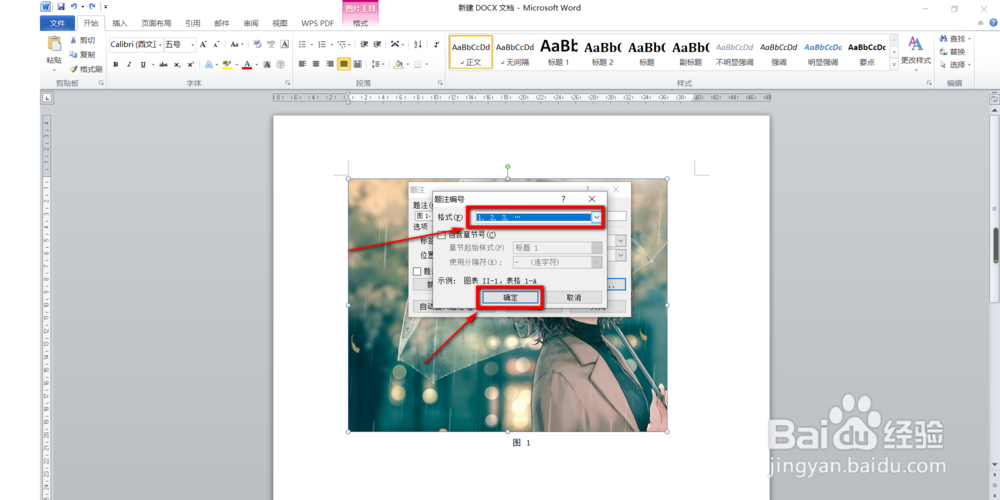
7、然后再点击“确定”。

8、这样“图 1”就改成“图1-1”了,效果图如下。
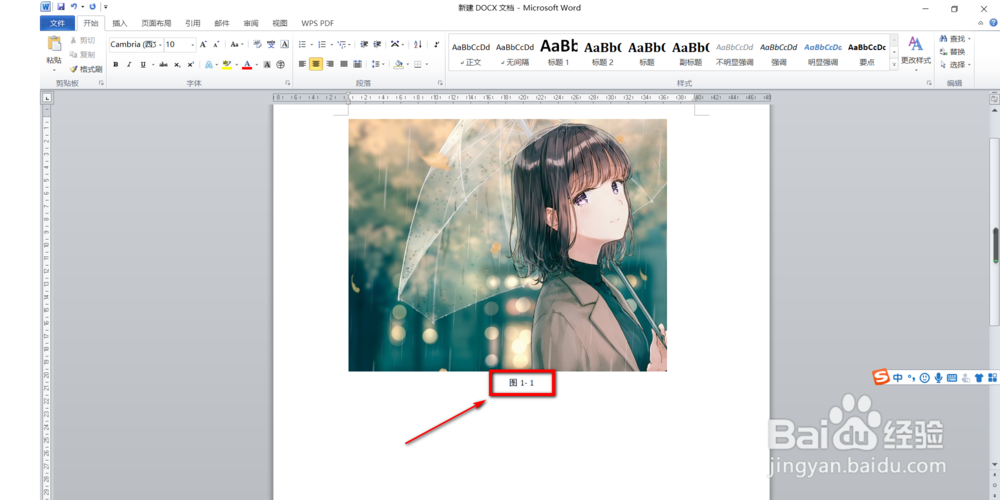
9、总结:以上便是Office2010的Word图片插入题注时如何将“图1”改为“图1-1”的全部操作。如果要简疟觥窖捎单的来说的话就是首先用鼠标点击选中图片,鼠标右键选择“插入题注”,然后点击“新建标签”—键入“图1-”—“确定”—“编号”—“1,2,3……”—“确定”,最后再“确定”即可。
